Панель "Новости и интересы" в Windows 10 станет для вас естественным дополнением к панели "Виджеты" в Windows 11. Сегодня мы расскажем вам, как использовать виджеты Windows 11 без входа в систему, чтобы вы могли воспользоваться преимуществами быстрого пользовательского опыта, который они предоставляют.
Есть ли новые виджеты в Windows 11?
В Windows 11 появилось довольно много новых виджетов. Ниже мы перечислили лишь некоторые из них. Также вы можете узнать больше о новых функциях в Windows 11.
Виджет "Развлечения" уведомляет вас о загрузке новых эпизодов ваших любимых сериалов, новых серий новых шоу и многого другого.
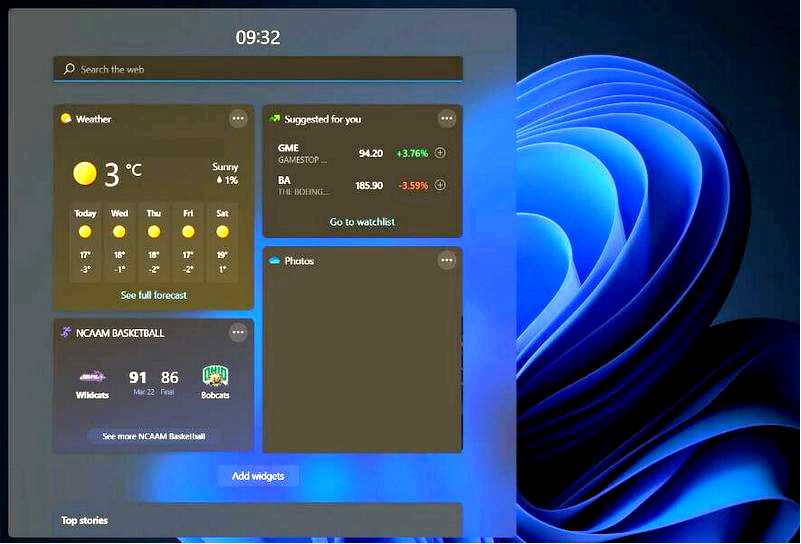
Если вам интересно узнать, кто будет участвовать в следующем матче или какая команда выиграла последний матч, виджет "Эспорт" упростит для фанатов, зрителей и новичков в эспорте отслеживание всех самых актуальных матчей.
Виджет "Спорт" в режиме реального времени информирует вас обо всем — от текущих результатов и последних достижений до других ярких событий. Измените свой вариант, чтобы отразить предпочитаемые лиги и команды, чтобы сделать его более персонализированным.
Как использовать виджеты Windows 11 без входа в систему?
ПРИМЕЧАНИЕ Приведенные здесь шаги относятся к Windows 11 22H2 и будут работать и в предыдущих версиях. В пользовательском интерфейсе могут произойти незначительные изменения, но процесс остается довольно простым. Нажмите Windows + I, чтобы открыть Настройки, перейдите на вкладку "Учетные записи" и нажмите кнопку Параметры входа в систему.
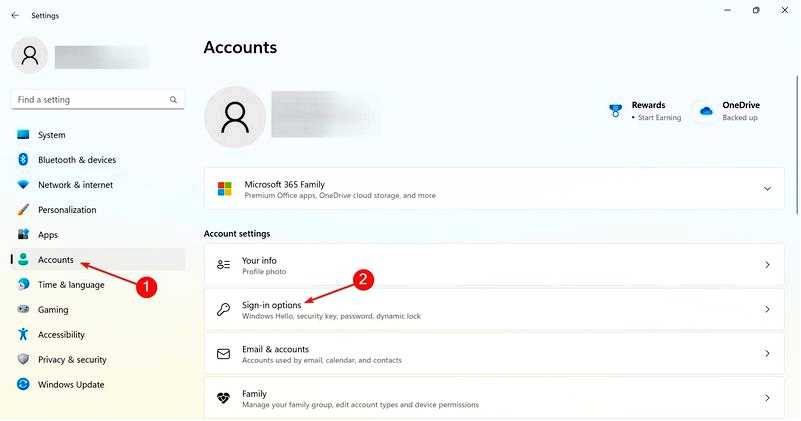
Убедитесь, что переключатель рядом с пунктом Для повышения безопасности разрешите только Windows.. выключено. Затем выберите Никогда в выпадающем меню под ним. Если вы не можете получить доступ к выпадающему меню, отключите Windows Hello.
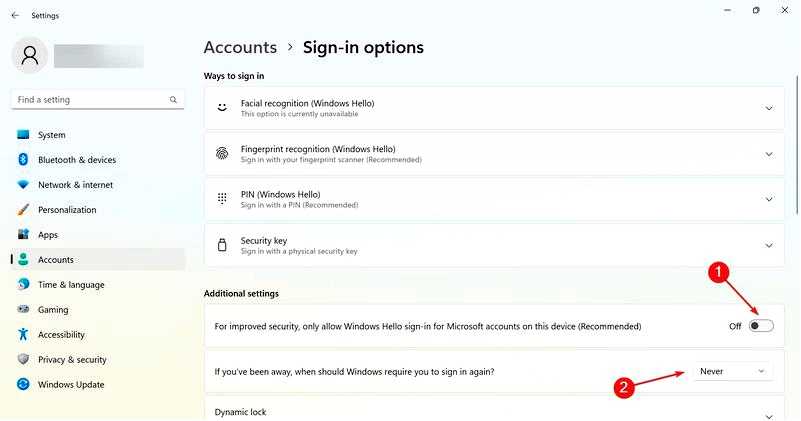
Теперь нажмите Ctrl + Shift + Esc, чтобы открыть окно Диспетчер задач, перейдите на вкладку "Запуск", отдельно выберите виджеты, которые вы хотите запускать при запуске, и нажмите кнопку Включить.
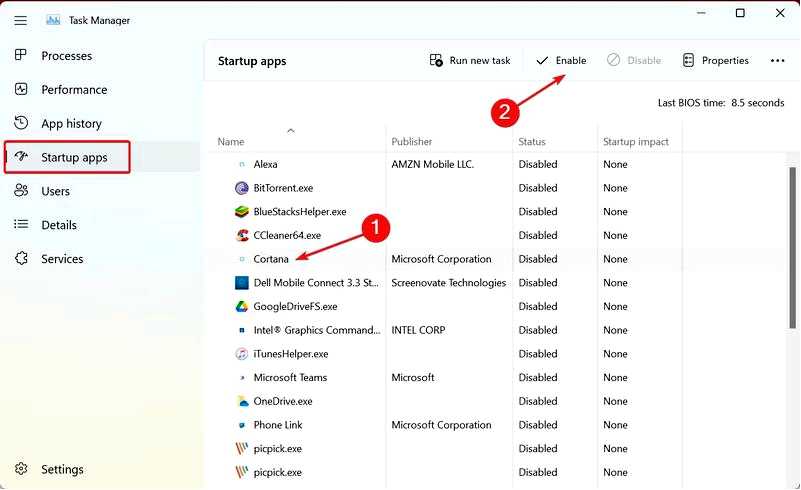
Если вы дошли до конца и решили убрать пароль, то перед тем, как отключить функцию входа в систему, вам следует знать несколько моментов.
Какие риски для безопасности несет отсутствие входа в систему при запуске?
Первый и самый очевидный риск безопасности, связанный с удалением пароля с устройства Windows 11, заключается в том, что он предоставит доступ любому, кто физически находится в непосредственной близости от компьютера без вашего ведома.
Кроме того, если это учетная запись администратора на ПК, а вы удалите пароль, любые вредоносные программы, работающие на вашем устройстве, получат более широкий доступ. Чтобы защитить свое присутствие в Интернете, ознакомьтесь с лучшим программным обеспечением для защиты веб-сайтов.
Общее эмпирическое правило заключается в том, что вам следует избегать использования этой стратегии, даже если она кажется удобной и пригодной с любой точки зрения. Сама компания Microsoft не рекомендует этого делать, поскольку это подвергает ваше устройство множеству потенциальных рисков.
Кроме того, если вы думали, что отключение паролей устранит проблемы с виджетами, то это не так.
Чтобы улучшить наши будущие статьи, оставьте комментарий в разделе ниже. Также делитесь своими мыслями и другими решениями, которые у вас есть на примете.
